你有没有遇到过这种情况?笔记本玩游戏突然变卡,简直让人抓狂!是不是觉得自己的电脑被什么神秘力量附身了?别急,今天就来给你揭秘笔记本玩游戏突然变卡的秘密!
一、硬件问题
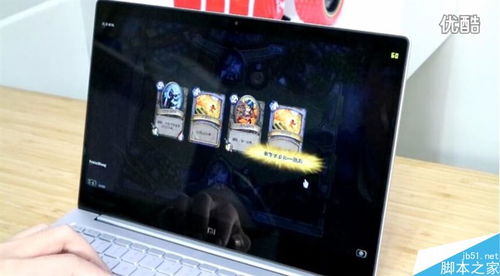
1. 显卡温度过高
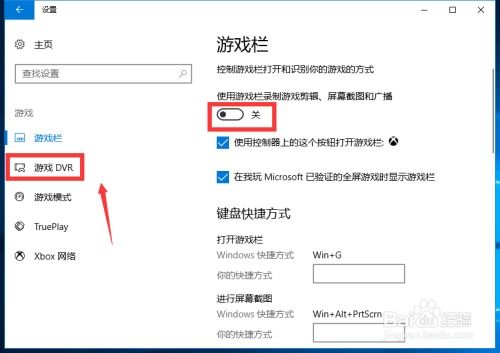
当你在玩游戏时,显卡温度过高会导致性能下降,从而出现卡顿现象。解决方法很简单,给显卡降降温。你可以使用散热膏、散热风扇等工具,或者将笔记本放置在散热垫上。
2. 内存不足
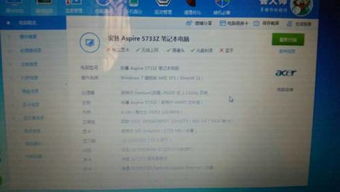
内存不足也是导致笔记本玩游戏卡顿的原因之一。你可以通过以下方法检查内存使用情况:
- 按下“Ctrl+Alt+Del”组合键,打开任务管理器。
- 点击“性能”页,查看内存使用情况。
- 如果内存使用率过高,可以考虑增加内存容量。
3. 硬盘速度慢
硬盘速度慢也会影响游戏体验。你可以通过以下方法检查硬盘速度:
- 按下“Win+R”组合键,输入“cmd”并回车,打开命令提示符。
- 输入“wmic logicaldisk get freespace,size”并回车,查看硬盘空间大小。
- 如果硬盘空间不足,可以考虑清理磁盘或更换固态硬盘。
二、软件问题
1. 系统更新
系统更新可能会影响游戏性能。你可以通过以下方法检查系统更新:
- 按下“Win+I”组合键,打开设置。
- 点击“更新与安全”。
- 检查是否有未安装的系统更新。
2. 驱动程序
驱动程序过时或损坏也会导致游戏卡顿。你可以通过以下方法更新驱动程序:
- 按下“Win+X”组合键,选择“设备管理器”。
- 找到显卡、网卡等设备,右键点击并选择“更新驱动程序”。
- 选择“自动搜索更新的驱动程序软件”。
3. 后台程序
后台程序过多也会占用系统资源,导致游戏卡顿。你可以通过以下方法关闭不必要的后台程序:
- 按下“Ctrl+Alt+Del”组合键,打开任务管理器。
- 点击“进程”页,查看占用资源较高的程序。
- 右键点击程序并选择“结束任务”。
三、游戏优化
1. 降低画质
降低游戏画质可以降低对硬件的要求,从而提高游戏流畅度。你可以通过以下方法降低游戏画质:
- 打开游戏设置。
- 选择画质选项,降低分辨率、抗锯齿等设置。
2. 关闭特效
关闭游戏中的特效可以降低对显卡的要求,从而提高游戏流畅度。你可以通过以下方法关闭特效:
- 打开游戏设置。
- 选择图形选项,关闭阴影、反射等特效。
3. 调整帧率
调整游戏帧率可以降低对硬件的要求,从而提高游戏流畅度。你可以通过以下方法调整帧率:
- 打开游戏设置。
- 选择图形选项,调整帧率限制。
四、其他原因
1. 电源管理
笔记本的电源管理设置可能会影响游戏性能。你可以通过以下方法调整电源管理设置:
- 按下“Win+X”组合键,选择“控制面板”。
- 点击“硬件和声音”。
- 选择“电源选项”。
- 选择高性能模式。
2. 病毒感染
病毒感染也可能导致笔记本玩游戏卡顿。你可以通过以下方法检查病毒:
- 使用杀毒软件扫描电脑。
- 如果发现病毒,及时清除。
笔记本玩游戏突然变卡的原因有很多,但只要找到原因并采取相应的措施,就能轻松解决。希望这篇文章能帮助你解决烦恼,让你畅享游戏时光!
